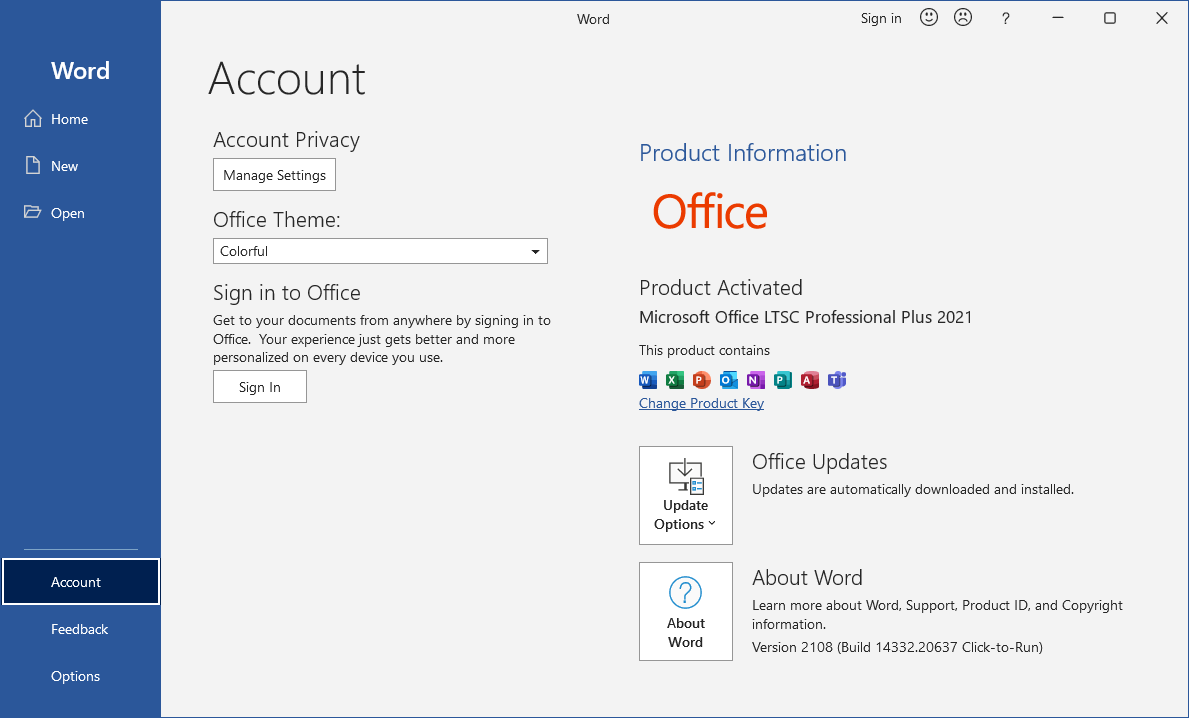- 验证文件完整性 蒸汽 无需重新安装游戏即可修复错误
- 该过程快速、安全,并维护个人游戏和设置。
- 通过检测和替换损坏的文件来节省时间

蒸汽 它已成为PC游戏玩家的首选平台,他们希望访问丰富的游戏目录、在线游戏,并保持所有游戏的井然有序和最新状态。然而,正如任何涉及 下载、更新和数百个文件,在运行或安装游戏时遇到问题并不少见。出现错误、游戏意外关闭、加载时间过长,或者干脆停止运行。在这种情况下,平台本身最有效且推荐的解决方案之一是 在 Steam 上验证游戏文件的完整性.
还不确定这个选项的用途、何时使用或如何正确使用?以下是最完整、最新的指南,将为您详细解释一切。 所有步骤、建议和重要警告 让您畅玩游戏,保持最佳状态。此外,您还将了解整个流程的预期内容、高级技巧,并解答新手和老手经常遇到的问题。
在 Steam 上验证或核实游戏文件是什么意思?
验证文件完整性 Steam 会将您电脑本地安装的文件与存储在其服务器上的官方文件进行比较。其目的是识别是否有任何文件丢失、损坏、被修改或损坏,并以尽可能自动化的方式解决这些问题。如果检测到任何问题文件, Steam 仅替换、修复或重新下载必要的内容。,节省时间并避免完全重新安装。
此功能在更新失败、断电、杀毒软件干扰游戏文件或启动游戏时遇到错误时尤其有用。在重新安装整个游戏之前,也建议使用此方法,因为它通常只需单击几下即可解决问题,并且不会丢失任何配置数据。
值得注意的是,有些游戏的本地配置文件可能与原始文件不完全匹配,这是完全正常的。 Steam 可能会报告验证失败的文件,但在大多数情况下,这些都是自定义元素(语言、控制、保存的游戏),不会影响整体性能。
什么时候应该使用 Steam 文件验证?
在以下几种情况下,验证游戏文件是最直接、最安全的解决方案:
- 开始游戏时出现错误或崩溃: 如果标题没有启动,立即崩溃,或显示与丢失或损坏的文件相关的错误消息。
- 未正确应用的更新: 如果更新后游戏停止运行或出现之前不存在的错误。
- 奇怪的游戏玩法变化: 纹理加载不正确、缺少声音、突然出现图形问题或任何意外变化。
- 其他程序的干预: 如果防病毒软件、系统优化程序或第三方程序修改、删除或隔离了游戏文件夹中的文件。
- 重新安装之前: 通常情况下,无需重新安装整个游戏。简单的验证过程即可解决常见问题。
在所有这些情况下,验证通常是资深用户和 Steam 支持人员的首要建议,因为它是一个快速、可逆的过程,不会导致丢失已保存的游戏或自定义设置(除非常特殊的例外)。
在 Steam 上验证游戏文件完整性的步骤
该过程非常简单,并且已集成到 Steam 应用程序本身中。我将在下面进行解释。 如何一步一步做 显然,遵循官方支持的指示和社区的实用建议:
- 在您的计算机上打开 Steam 客户端并使用您的帐户登录。
- 进入部分 图书馆 并找到导致问题的游戏。
- 右键单击游戏名称并选择选项 物业 在下拉菜单中。
- 在弹出窗口中,点击选项卡 安装的文件 或者在某些版本中简单地 本地档案.
- 按下按钮 验证游戏文件的完整性...
- Steam 将开始比较和审核流程。这可能需要几秒钟到几分钟的时间,具体取决于游戏的大小和您的硬盘速度。
- 检查完成后,如果一切正确,它会通知你。如果它检测到 损坏的文件,它会自动下载并修复它们。
- 该过程完成后,验证窗口将自动关闭。
理事会全国: 建议在验证前关闭游戏,并在验证完成前避免频繁使用电脑。如果您有多张光盘,或者游戏安装在与主驱动器不同的驱动器上,请确保选择正确的游戏。
为什么 Steam 可能无法验证某些文件?
在验证过程中,Steam 经常会报告“无法验证一个或多个文件”。实际上,这通常是完全正常的,如果游戏在验证后正常运行,则无需担心。 这些文件通常是本地配置文件、用户偏好设置或游戏本身动态创建的文件。,没有必要也不建议修改或恢复其原始状态。
大多数情况下,这些文件与操作问题没有直接关系,它们的存在不会对您造成任何困扰。只有在极少数情况下,例如处理模组或被彻底修改过的文件时,才可能需要手动删除它们或恢复整个游戏文件夹。
验证文件相对于重新安装游戏的优势
许多用户在遇到问题时会自动选择重新安装游戏,但在大多数情况下,验证文件实际上是一种更快速、更有效的选择:
- 省时间: 仅修复或下载损坏的文件,而不是再次下载整个游戏。
- 您不会丢失数据: 保存的游戏和大多数设置保持不变。
- 避免进一步的并发症: 无需手动删除文件夹或处理潜在的安装错误。
因此,除非 Steam 或游戏本身明确告知您, 首先尝试文件验证总是一个好主意。 在进行完全卸载/重新安装之前。
如果验证不能解决您的问题该怎么办?
虽然文件验证非常有效,但有时即使验证过程结束后,某些错误仍然存在。如果您遇到这种情况,请记住以下几点:
- 检查硬盘的完整性:有时错误的根源是磁盘上的物理或逻辑故障。请使用诊断工具(例如 Windows).
- 更新 驱动程序 和操作系统:保持显卡驱动程序、Windows 甚至 Steam 为最新版本对于避免意外冲突至关重要。
- 暂时禁用防病毒软件某些防病毒程序可能会阻止游戏文件。请尝试暂时禁用防病毒程序,然后重新检查。
- 重新安装游戏作为最后的手段:如果没有任何效果,请执行完全卸载并通过从 Steam 下载游戏重新安装。
对字节世界和一般技术充满热情的作家。我喜欢通过写作分享我的知识,这就是我在这个博客中要做的,向您展示有关小工具、软件、硬件、技术趋势等的所有最有趣的事情。我的目标是帮助您以简单而有趣的方式畅游数字世界。